トラッキング機能とは、他のVRヘッドセットの視線方向を、青色のマーカーとして視界内に表示し、同じWifiネットワークに接続している全ての再生デバイス(VRヘッドセットやWIndows PC)間で互いに共有できる機能です。いわば、プロジェクターでスライドを投影してプレゼンテーションをする際に、レーザーポインターを使って自分が注目を集めたい箇所を示すような機能です。
Showtime VRのローカルバージョン・Ultraプランと、オンラインバージョンで利用可能です。
下のスクリーンショットは、この機能を使用している際の、Windows版Showtime VRプレイヤー(再生)アプリのスクリーンショットです。①、②といった青い丸数字は、他のVRヘッドセットの視線方向を意味するマーカーです。数字の入っていない小さな青い●は、他のVRヘッドセットに表示されている自分の視線方向を示すマーカーです。
①や②と言ったのマーカーの数字は、それぞれのVRヘッドセット(又はWindowsPC用プレイヤーアプリ)に設定することができるデバイス番号です。

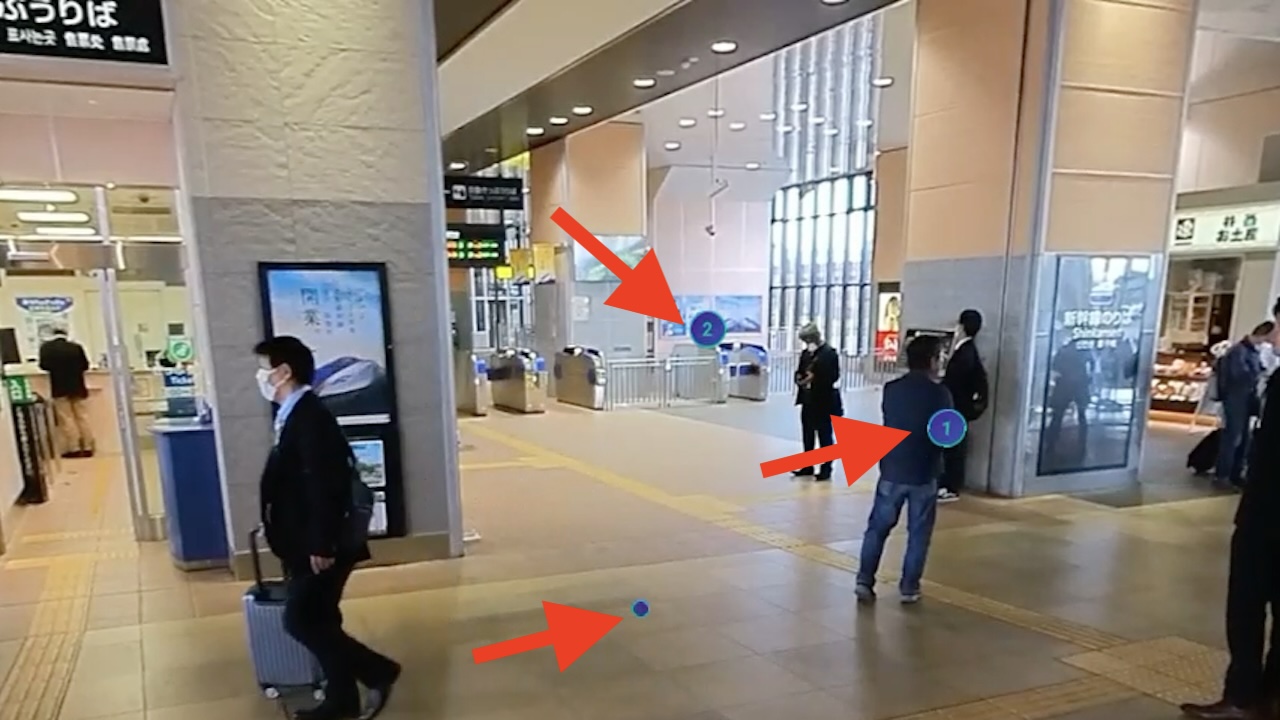
トラッキング機能設定画面

※以下の用語はコントローラーアプリのバージョンによって異なります。
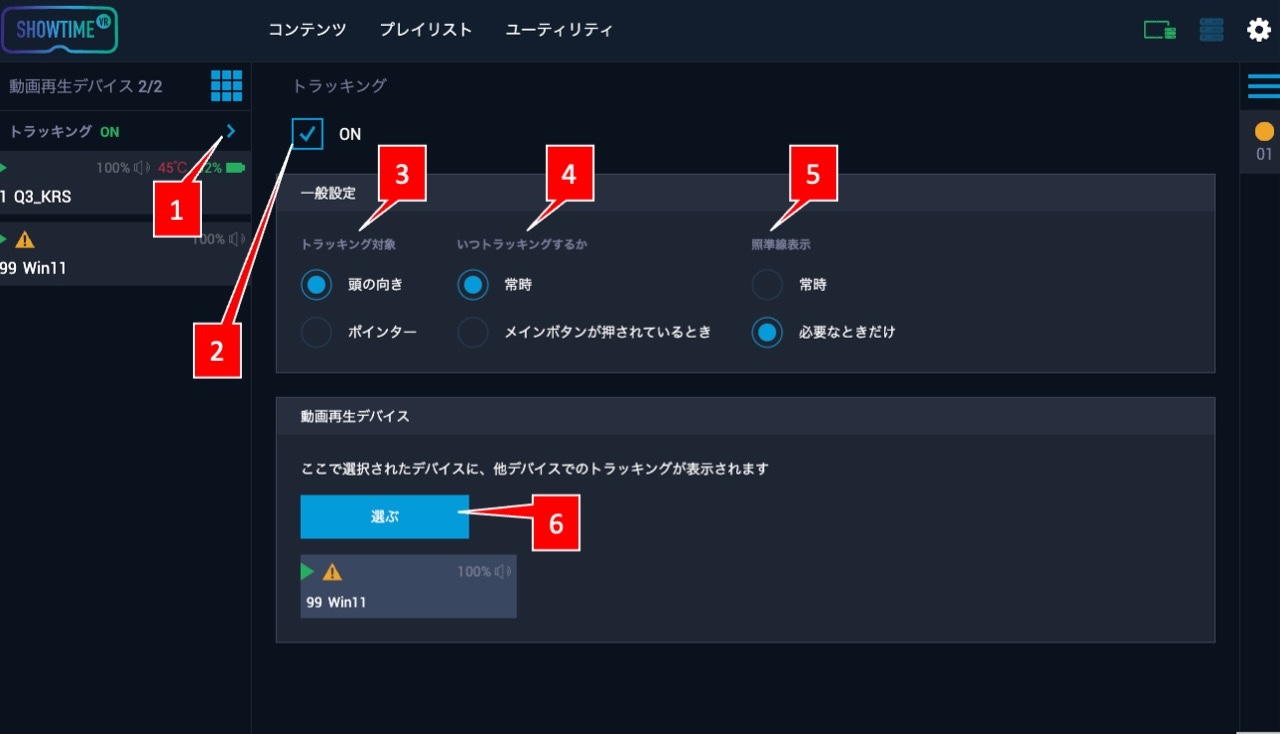
- [ 1 ] トラッキング機能設定画面への移動ボタン
-
トラッキング機能設定画面に移動します。
- [ 2 ] トラッキング機能 ON / OFF
-
このチェックボックスをチェックすると、トラッキング機能がONになります。360度動画を再生中でも操作可能です。
- [ 3 ] トラッキング対象
-
このボタンは、他のVRヘッドセットに表示される、自分の視線方向マーカーの位置
 が、何によって決定されるかを表します。
が、何によって決定されるかを表します。顔の向き => ヘッドセットを被った時の、顔が向く正面方向
※「顔の向き」がチェックされているときには、VRヘッドセットのコントローラーのトリガーボタンは動作しません。ポインター => VRヘッドセットの場合、付属のコントローラーでマーカーを自由に移動させることができるようになります。
- [ 4 ] いつトラッキングするか
-
青いマーカー●の表示状態を決定します。
常時 => マーカーが常に表示されます。
メインボタンが押されているとき => [3]「トラッキング対象」で「ポインター」が選択されているときに有効な機能です。VRヘッドセットのコントローラーの右トリガーボタンや、WIndowsPC版Showtime VRプレイヤーアプリではマウスの左ボタンを押した時のみ、他者のVRヘッドセットに自分のマーカーが表示されるようになります。※Meta Questシリーズにおいて、ジェスチャーコントロールがONになっていると、機能しません。

コントローラー(Meta Quest 3) - [ 5 ] 照準線表示
-
常時=> 自分の視線方向マーカーが常に青い●として表示されます
必要なときだけ=>自分の視線方向を示す●は、非表示になります。VRヘッドセットのコントローラーの右トリガーボタンや、WIndowsPC版Showtime VRプレイヤーアプリではマウスの左ボタンを押した時のみ、自分と他者のVRヘッドセットに自分のマーカーが表示されるようになります。
- [ 6 ] 選ぶ
-
他人の青い視線方向マーカーが表示される動画再生デバイス(VRヘッドセットやWindowsパソコン)を選択することができます。Showtime VRのトラッキング機能では、常に全ての動画再生に強制的に他人の視線方向マーカーが表示されるわけではありません。表示することができる再生デバイスを指定することができます。
使い方の例
CASE 1 全ての再生デバイスで、視線方向マーカーを常時表示させる場合
Wifiネットワークに接続されている全ての再生デバイス(VRヘッドセットやWindowsパソコン)で、全ての再生デバイスの視線方向マーカーを常時表示させる場合は、以下のような設定になります。
- トラッキング
- ON
- 一般設定
- トラッキング対象 => 頭の向き
- いつトラッキングするか=> 常時
- 照準線表示=> 常時
- 動画再生デバイス
- 全ての再生デバイスを選択する
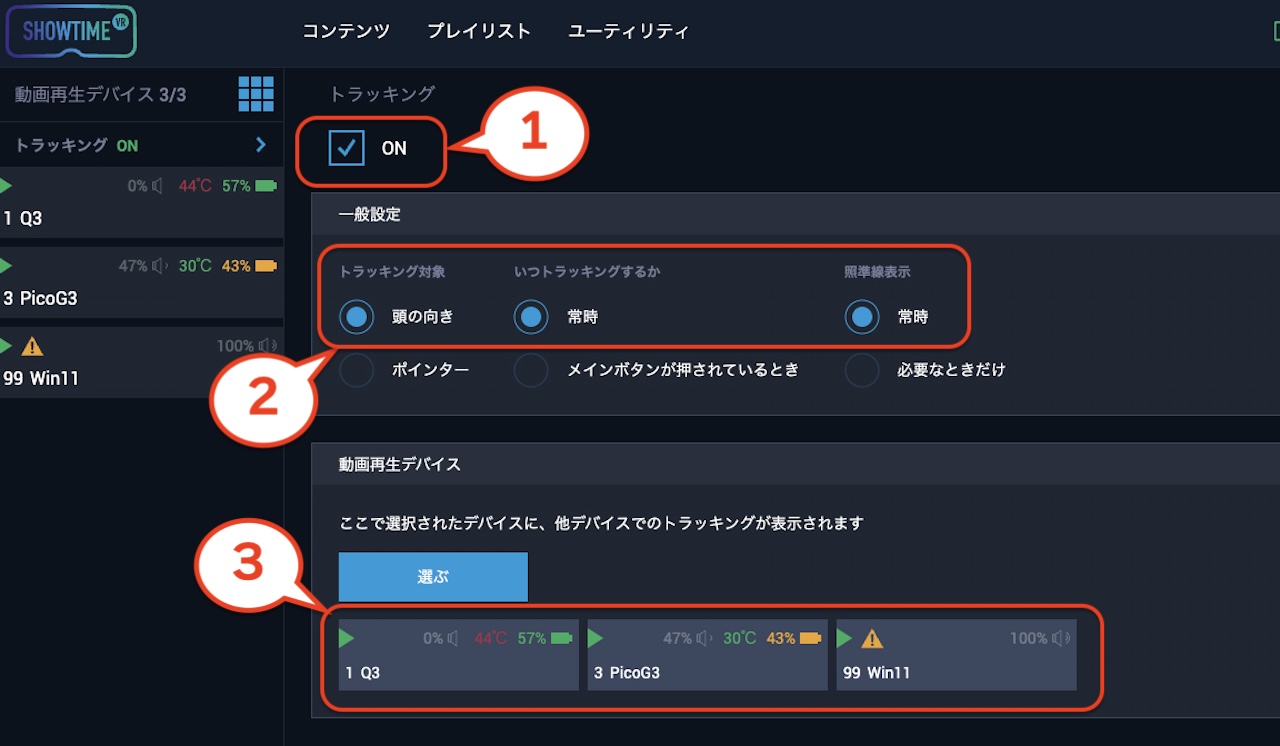

CASE 2 全ての再生デバイスに、ある特定の再生デバイスの視線マーカーだけを表示したい場合
Wifiネットワークに接続されている全ての再生デバイスに、ある特定の再生デバイスの視線マーカーだけを表示したい場合は、以下のような設定になります。例えば、VRヘッドセットを被る学生に、教師が使用するWindowsパソコン上のプレイヤー(再生)アプリで示すマーカーだけを表示したい時。
- トラッキング
- ON
- 一般設定
- トラッキング対象 => 頭の向き
- いつトラッキングするか=> メインボタンが押されているとき
- 照準線表示=> 必要なときだけ
- 動画再生デバイス
- 全ての再生デバイスを選択する
上記の設定をすると、教師がマウスの左ボタン、またはVRヘッドセットのトリガーボタンを押した時のみ、他者(例:学生)のVRヘッドセットに、教師の●マーカーが表示されます。
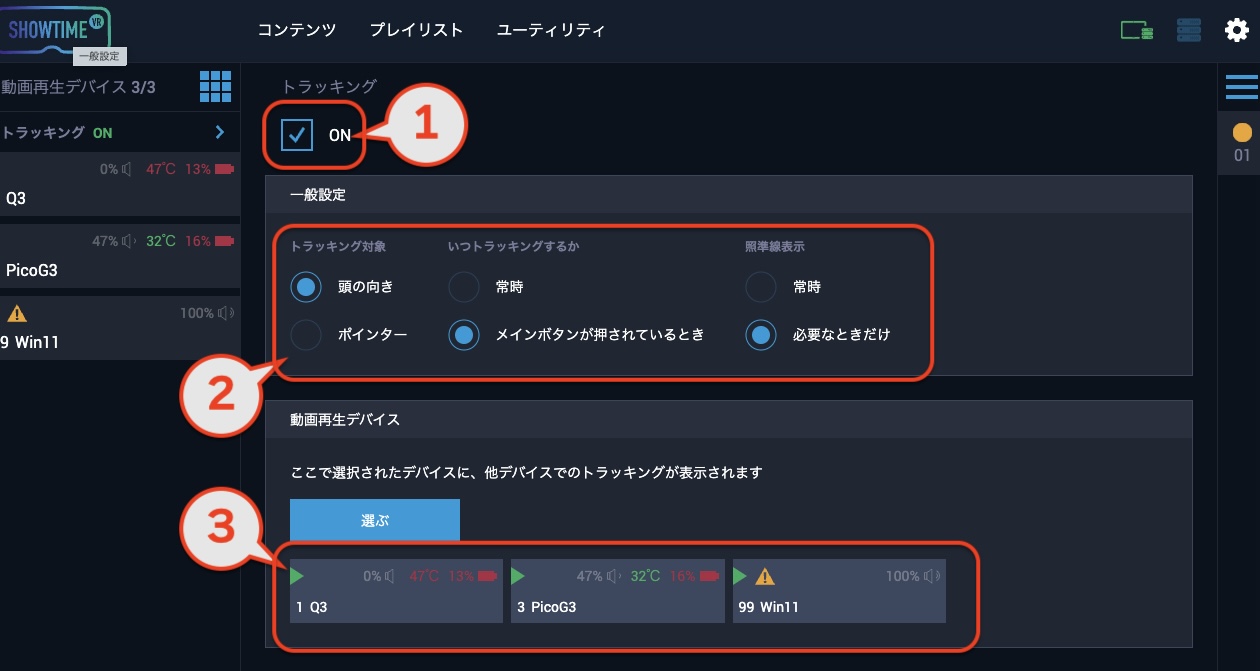


学生の再生デバイス(VRヘッドセット)には、教師のマーカーのデバイス番号(この例では99)が表示されます。
CASE 3 特定の再生デバイスにだけ、その他全員の再生デバイスの視線マーカーを表示したい場合
Wifiネットワークに接続されている全ての再生デバイスの視線マーカーを、ある特定の再生デバイスだけに表示したい場合は、以下のような設定になります。例えば、VRヘッドセットを被る学生の視線方向を、学生のVRヘッドセットには表示せず、教師が使用するWindowsパソコン上のプレイヤー(再生)アプリ上でのみ示表示する時。
- トラッキング
- ON
- 一般設定
- トラッキング対象 => 頭の向き
- いつトラッキングするか=> 常時
- 照準線表示=> 必要なときだけ
- 動画再生デバイス
- 特定の再生デバイスを選択する(この例では99 Win11 Windowsパソコン上のShowtime VR再生プレイヤーアプリ)
上記の設定をすると、教師の再生デバイス(Windowsパソコン)にのみ、他の学生全員の視線方向を示す●マーカーが表示されます。
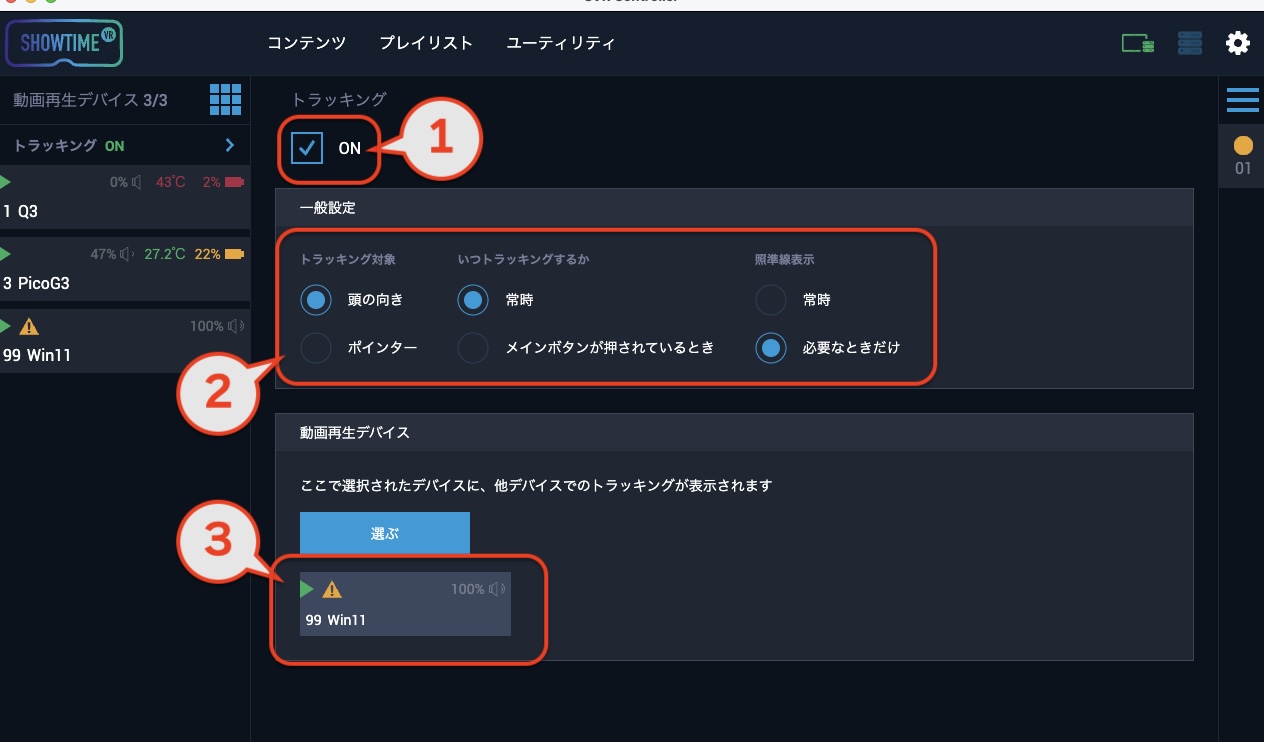


学生の再生デバイス(VRヘッドセット)には何も表示されません。
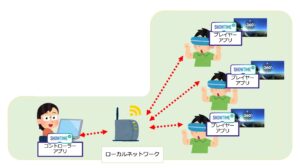
投稿者プロフィール

-
Showtime VRとは、複数台のVRヘッドセットの一斉・同時動画再生や、状態監視が行えるシステムです。管理者が360度動画を一括制御し自由に再生できることで、参加者はまるでその場にいるかのような体験をすることで、より有意義な研修や学習をすることが可能です。Showtime VRとは?
サイト運営:合同会社幸楽社
Showtime VR公式Trustedパートナー & 認定日本国内独占販売事業者
東京都三鷹市
最新の投稿
 2025年4月26日10台以上のVRヘッドセット(Meta Quest 3、3s、Pico G3)を同時再生する時に便利な知識
2025年4月26日10台以上のVRヘッドセット(Meta Quest 3、3s、Pico G3)を同時再生する時に便利な知識 2023年9月11日HOME
2023年9月11日HOME 2023年9月18日サイトマップ
2023年9月18日サイトマップ 2024年7月15日ローカルバージョンの使い方
2024年7月15日ローカルバージョンの使い方

 が、何によって決定されるかを表します。
が、何によって決定されるかを表します。